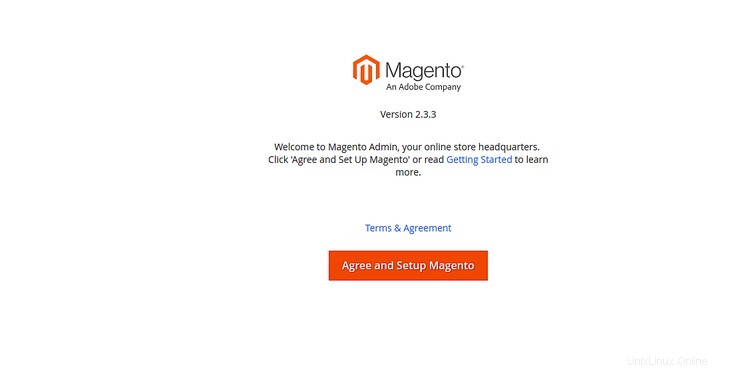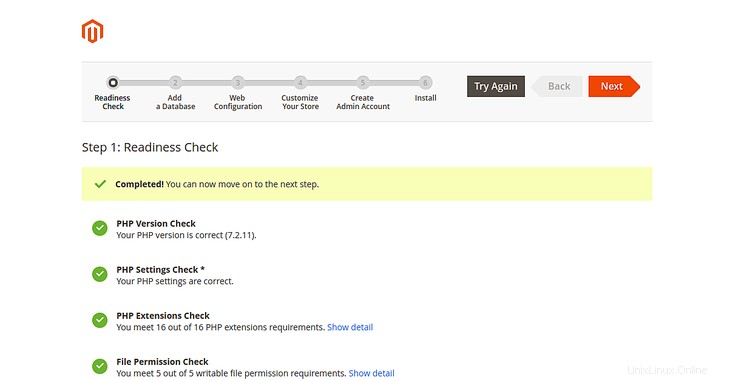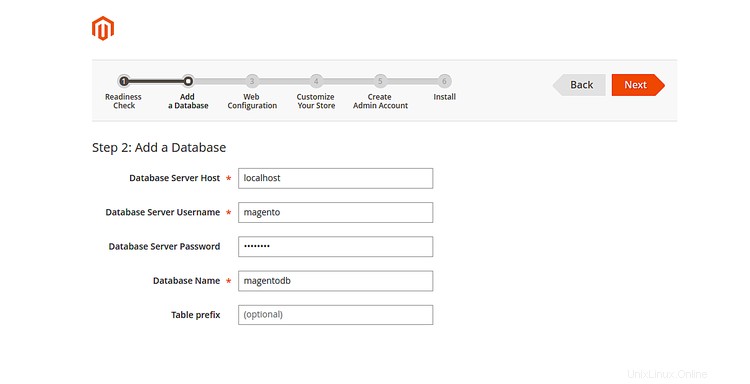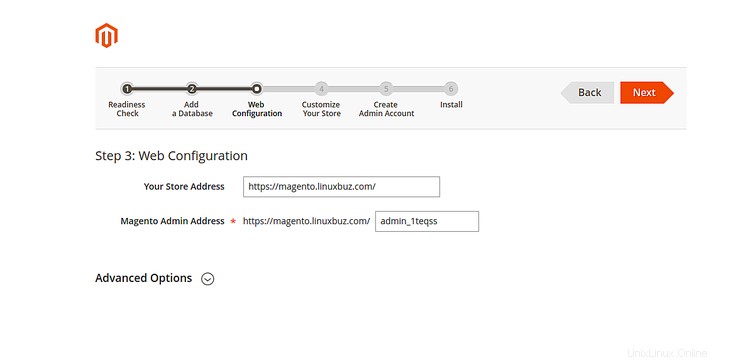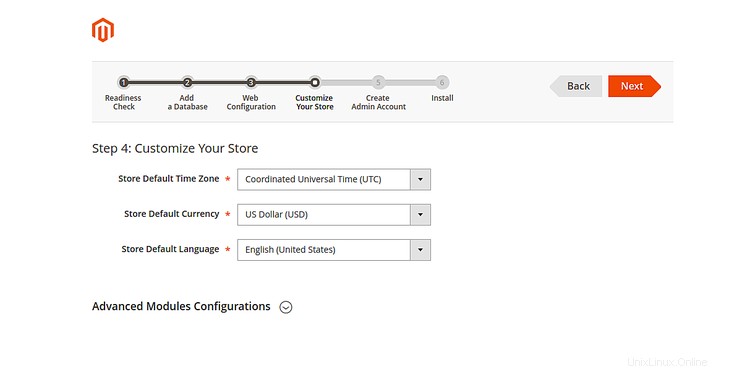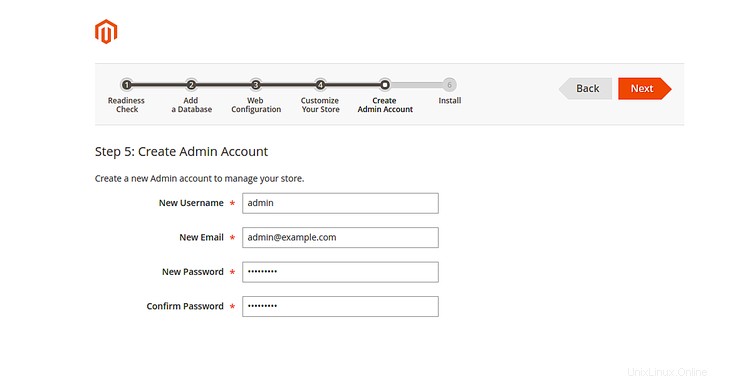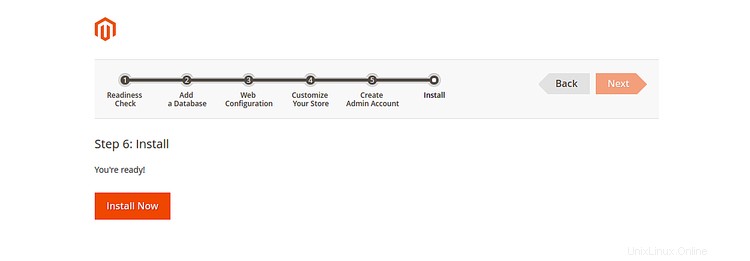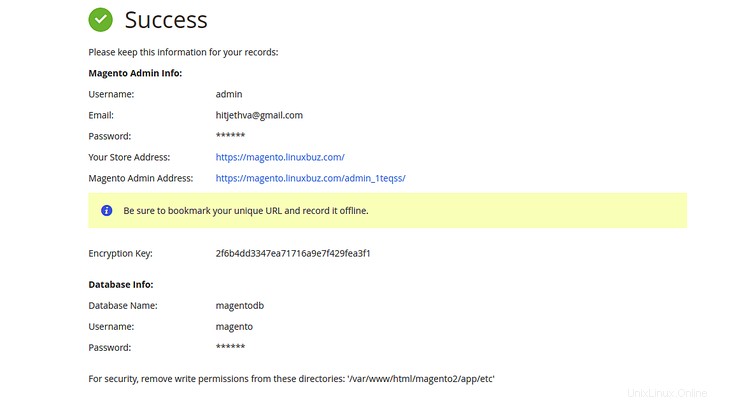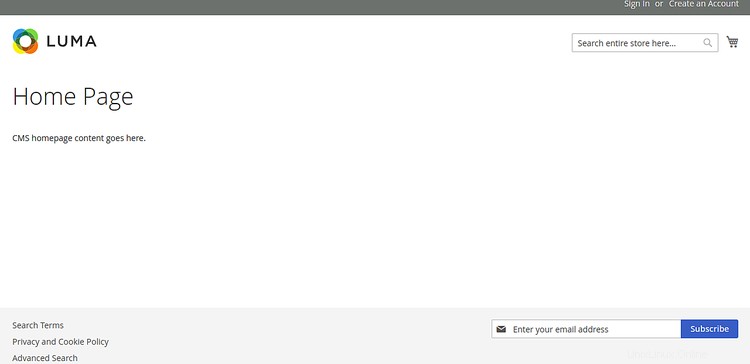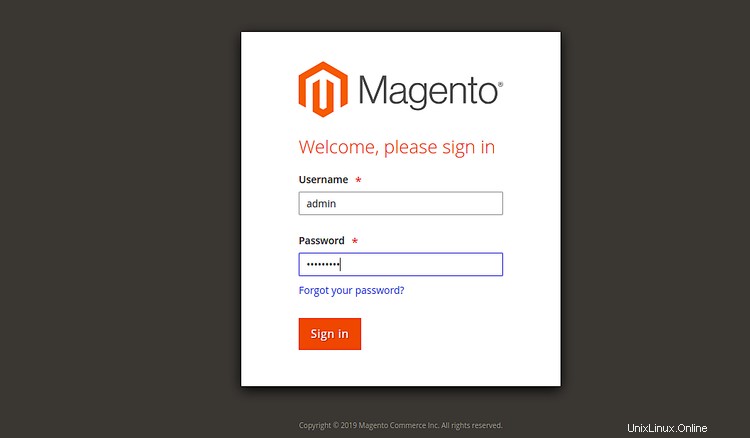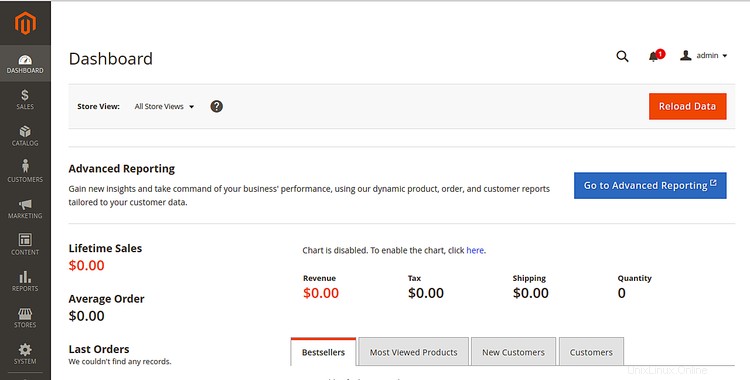Magento je jedna z nejpopulárnějších platforem elektronického obchodování s otevřeným zdrojovým kódem, která vám umožňuje nastavit webové stránky elektronického obchodu a internetové obchody během několika minut. Je napsán v PHP, je založen na Zend Framework a k ukládání dat používá databázový model Entity Attribute Value (EAV). Dodává se s jednoduchým a uživatelsky přívětivým rozhraním, které vám umožní přizpůsobit váš internetový obchod a snadno prodávat vaše produkty a služby.
V tomto tutoriálu vám ukážeme, jak nainstalovat platformu Magento eCommerce na CentOS 8 pomocí bezplatného šifrování SSL.
Požadavky
- Server se systémem CentOS 8 s 2 GB paměti RAM.
- Platný název domény s adresou IP vašeho serveru.
- Na serveru je nakonfigurováno heslo uživatele root.
Instalovat LEMP Server
Nejprve nainstalujte webový server Nginx, databázový server MariaDB, PHP a další požadované knihovny PHP spuštěním následujícího příkazu:
dnf install nginx mariadb-server php php-cli php-mysqlnd php-opcache php-xml php-gd php-soap php-bcmath php-intl php-mbstring php-json php-iconv php-fpm php-zip rozbalit git -y
Jakmile jsou všechny balíčky nainstalovány, spusťte službu Nginx, MariaDB a PHP-FPM a povolte jim spuštění po restartu systému pomocí následujícího příkazu:
systemctl spustit nginx
systemctl spustit mariadb
systemctl spustit php-fpm
systemctl povolit nginx
systemctl povolit mariadb
systemctl povolit php-fpm
Dále budete muset upravit soubor php.ini a vyladit některá nastavení:
nano /etc/php.ini
Změňte následující řádky:
memory_limit =512Mupload_max_filesize =200Mzlib.output_compression =On max_execution_time =300 date.timezone =Asie/Kolkata
Po dokončení uložte a zavřete soubor.
Konfigurovat databázi
Ve výchozím nastavení není MariaDB zabezpečena, takže ji budete muset nejprve zabezpečit. Spusťte následující skript pro zabezpečení MariaDB:
mysql_secure_installation
Odpovězte na všechny otázky, jak je uvedeno níže:
Zadejte aktuální heslo pro uživatele root (zadejte pro žádné):Nastavit heslo uživatele root? [A/n] YNové heslo:Znovu zadejte nové heslo:Odebrat anonymní uživatele? [A/n] YZakázat vzdálené přihlášení root? [A/N] YOdebrat testovací databázi a získat k ní přístup? [A/n] YNačíst nyní tabulky oprávnění? [A/n] A
Jakmile budete hotovi, přihlaste se do prostředí MariaDB pomocí následujícího příkazu:
mysql -u root -p
Po zobrazení výzvy zadejte heslo uživatele root a poté vytvořte databázi a uživatele pro Magento, jak je znázorněno níže:
MariaDB [(none)]> VYTVOŘIT DATABÁZI magentodb;
MariaDB [(none)]> UDĚLEJTE VŠE NA magentodb.* KOMU [e-mail chráněno] IDENTIFIKUJE 'heslo';
Dále vyprázdněte oprávnění a ukončete prostředí MariaDB pomocí následujícího příkazu:
MariaDB [(none)]> flush oprávnění;
MariaDB [(none)]> exit;
Konfigurace PHP-FPM pro Magento
Dále budete muset nakonfigurovat fond PHP-FPM pro vaši instanci Magento. Můžete jej nakonfigurovat vytvořením následujícího souboru:
nano /etc/php-fpm.d/magento.conf
Přidejte následující řádky:
[magento]user =nginxgroup =nginxlisten.owner =nginxlisten.group =nginxlisten =/run/php-fpm/magento.sockpm =ondemandpm.max_children =50pm.process_idle_timeout =10spmdir_max =10spmdir_5Uložte a zavřete soubor a poté restartujte službu PHP-FPM, aby se změny implementovaly:
systemctl restart php-fpmStáhnout Magento
Nejprve si stáhněte nejnovější verzi Magenta z úložiště Git pomocí následujícího příkazu:
cd /var/www/html
wget https://github.com/magento/magento2/archive/2.3.zipPo stažení stažený soubor rozbalte, jak je znázorněno níže:
rozbalte 2.3.zipDále přesuňte extrahovaný adresář do magento2, jak je znázorněno níže:
mv magento2-2.3 magento2Dále budete muset nainstalovat Composer pro instalaci závislostí PHP pro Magento.
Composer můžete nainstalovat pomocí následujícího příkazu:
curl -sS https://getcomposer.org/installer | php
mv skladatel.phar /usr/local/bin/composerDále změňte adresář na magento2 a nainstalujte všechny závislosti Magento pomocí následujícího příkazu:
cd /var/www/html/magento2
aktualizace skladatele
instalace skladateleDále budete muset vytvořit Magento crontab pro plánování úloh. Můžete jej vytvořit pomocí následujícího příkazu:
./bin/magento cron:installCrontab můžete ověřit pomocí následujícího příkazu:
crontab -lMěli byste získat následující výstup:
#~ MAGENTO START f73db5f5dcf223372d4c9fab56bef0c1730eece898fad5cbee0c313b46b0dd1f* * * * * /usr/bin/php /var/www/html/magento2/bin/magento cron |1 grep -v "Spouštět úlohy podle plánu">> /var/www/html/magento2/var/log/magento.cron.log* * * * * /usr/bin/php /var/www/html/magento2/update /cron.php> > /var/www/html/magento2/var/log/update.cron.log* * * * * /usr/bin/php /var/www/html/magento2/bin/magento setup:cron :run>> /var/www/html/magento2/var/log/setup.cron.log#~ KONEC MAGENTO f73db5f5dcf223372d4c9fab56bef0c1730eece898fad5cbee0c313b46b0dd1fDále udělte správná oprávnění adresáři magento2:
chown -R nginx:nginx /var/www/html/magento2
chmod -R 755 /var/www/html/magento2Konfigurovat Nginx pro Magento
Dále budete muset vytvořit soubor virtuálního hostitele Nginx pro Magento. Můžete jej vytvořit pomocí následujícího příkazu:
nano /etc/nginx/conf.d/magento.confPřidejte následující řádky:
upstream fastcgi_backend { server unix:/run/php-fpm/magento.sock;}server { poslouchat 80; název_serveru magento.linuxbuz.com; nastavit $MAGE_ROOT /var/www/html/magento2; nastavit $MAGE_MODE vývojáře; access_log /var/log/nginx/magento-access.log; error_log /var/log/nginx/magento-error.log; zahrnout /var/www/html/magento2/nginx.conf.sample;}Po dokončení uložte a zavřete soubor. Poté restartujte Nginx a službu PHP-FPM, abyste provedli změny:
systemctl restart php-fpm
systemctl restart nginxKonfigurovat SELinux a bránu firewall
Ve výchozím nastavení je SELinux povolen v CentOS 8. Takže budete muset nakonfigurovat SELinux, aby Magento fungovalo správně.
SELinux můžete nakonfigurovat pomocí následujícího příkazu:
povolení správy -a httpd_tDále budete muset vytvořit pravidlo brány firewall pro povolení služeb HTTP a HTTPS z externích sítí. Můžete to povolit pomocí následujícího příkazu:
firewall-cmd --permanent --add-service=httpfirewall-cmd --permanent --add-service=https
firewall-cmd --reloadZabezpečte Magento pomocí Let's Encrypt SSL
Magento je nyní nainstalováno a nakonfigurováno. Je čas to zabezpečit pomocí bezplatného SSL Let's Encrypt.
Chcete-li tak učinit, budete si muset na svůj server stáhnout klienta certbot. Správná oprávnění si můžete stáhnout a nastavit spuštěním následujícího příkazu:
wget https://dl.eff.org/certbot-auto
mv certbot-auto /usr/local/bin/certbot-auto
chown root /usr/local/bin/certbot- auto
chmod 0755 /usr/local/bin/certbot-autoNyní spusťte následující příkaz pro získání a instalaci certifikátu SSL pro váš web Magento.
certbot-auto --nginx -d magento.linuxbuz.comVýše uvedený příkaz nejprve nainstaluje všechny požadované závislosti, jak je znázorněno níže:
Instalováno:gcc-8.2.1-3.5.el8.x86_64 mod_ssl-1:2.4.37-12.module_el8.0.0+185+5908b0db.x86_64 python3-virtualenv-15.1.0-18.module_el830. +0a10c0e1.noarch python36-devel-3.6.8-2.module_el8.0.0+33+0a10c0e1.x86_64 redhat-rpm-config-116-1.el8.0.1.noarch augeas-libs-1.10.1-8 x86_64 libffi-devel-3.1-18.el8.x86_64 openssl-devel-1:1.1.1-8.el8.x86_64 annobin-8.64-1.el8.x86_64 cpp-8.2.1-3.5.el8.x1z_26 -9.el8.x86_64 efi-srpm-makra-3-2.el8.noarch ghc-srpm-makra-1.4.2-7.el8.noarch go-srpm-makra-2-16.el8.noarch isl-0.16.1-6.el8.x86_64 libmpc-1.0.2-9.el8.x86_64 ocaml-srpm-macros-5-4.el8.noarch openblas-srpm-macros-2-2.el8.noarch perl- srpm-makra-1-25.el8.noarch platforma-python-devel-3.6.8-2.el8_0.0.1.x86_64 python-rpm-makra-3-37.el8.noarch python-srpm-makra-3-37 .el8.noarch python3-rpm-generators-5-4.el8.noarch python3-rpm-makra-3-37.el8.noarch qt5-srpm-makra-5.11.1-2.el8.noarch rust-srpm-makra -5-2.el8.noarch glibc-devel-2.28-42.el8.1.x86_64 glibc-headers-2.28-42.el8.1.x86_64 kernel-headers-4.18.0-80.11.2.el8_0.x86_64 keyutils-libs-devel-1.5.10-6.el8.x86_64 krb5-devel-1.16.1-22.el8.x86_64 libcom_err-devel.3-1 -2.el8.x86_64 libkadm5-1.16.1-22.el8.x86_64 libselinux-devel-2.8-6.el8.x86_64 libsepol-devel-2.8-2.el8.x86_64 libverto-devel-0.3. .x86_64 libxcrypt-devel-4.1.1-4.el8.x86_64 pcre2-devel-10.32-1.el8.x86_64 pcre2-utf16-10.32-1.el8.x86_64 pcre2-utf322-10.6. devel-1.2.11-10.el8.x86_64 Hotovo! Vytváření virtuálního prostředí...Instalace Balíčky Python...Instalace proběhla úspěšně.Po instalaci všech závislostí budete požádáni, abyste poskytli svou e-mailovou adresu a souhlasili s podmínkami služby, jak je uvedeno níže:
Ukládání protokolu ladění do /var/log/letsencrypt/letsencrypt.log Vybrané pluginy:Authenticator nginx, Installer nginxZadejte e-mailovou adresu (používá se pro naléhavá upozornění na obnovení a zabezpečení) (Zadejte „c“ pro zrušení):[email protected]- - - - - - - - - - - - - - - - - - - - - - - - - - - - - - - - - - - - - - Přečtěte si podmínky služby na https://letsencrypt.org /documents/LE-SA-v1.2-November-15-2017.pdf. Chcete-li se zaregistrovat na serveru ACME na adrese https://acme-v02.api.letsencrypt.org/directory- - - - - - - - - - - - - - - - - - - - - - - - - - - - - - - - - - - - - - - - - -(A)gree/(C)zrušit:Ukládání protokolu ladění do /var/log/letsencrypt/letsencrypt.log Vybrané pluginy:Authenticator nginx, Installer nginxZískání nového certifikátuProvedení následující výzvy:http-01 výzva pro magento.linuxbuz.comČekání na ověření...Vyčištění výzev Nasazení certifikátu na VirtualHost /etc/nginx/conf.d/magento.confDále budete muset zvolit, zda chcete přesměrovat provoz HTTP na HTTPS, jak je znázorněno níže:
Zvolte prosím, zda chcete přesměrovat provoz HTTP na HTTPS a odebrat přístup HTTP.- - - - - - - - - - - - - - - - - - - - - - - - - - - - - - - - - - - - - - -1:Žádné přesměrování - Nedělejte žádné další změny v konfiguraci webového serveru.2:Přesměrování - Proveďte přesměrování všech požadavků na zabezpečený přístup HTTPS. Vyberte toto pro nové weby, nebo pokud jste si jisti, že váš web funguje na HTTPS. Tuto změnu můžete vrátit zpět úpravou konfigurace vašeho webového serveru.- - - - - - - - - - - - - - - - - - - - - - - - - - - - - - - - - - - - - - -Vyberte příslušné číslo [1-2] a poté [enter] (zrušte stisknutím 'c'):2Napište 2 a stiskněte Enter pro instalaci certifikátu Let's Encrypt SSL pro vaši doménu, jak je uvedeno níže:
Přesměrování veškerého provozu na portu 80 na ssl v /etc/nginx/conf.d/magento.conf- - - - - - - - - - - - - - - - - - - - - - - - - - - - - - - - - - - - - - -Gratulujeme! Úspěšně jste povolili https://magento.linuxbuz.com Měli byste otestovat svou konfiguraci na:https://www.ssllabs.com/ssltest/analyze.html?d=magento.linuxbuz.com- - - - - - - - - - - - - - - - - - - - - - - - - - - - - - - - - - - - - - DŮLEŽITÉ POZNÁMKY:- Gratulujeme! Váš certifikát a řetězec byly uloženy na:/etc/letsencrypt/live/magento.linuxbuz.com/fullchain.pem Váš soubor klíče byl uložen na:/etc/letsencrypt/live/magento.linuxbuz.com/privkey.pem Váš platnost certifikátu vyprší 23.03.2020. Chcete-li v budoucnu získat novou nebo vylepšenou verzi tohoto certifikátu, jednoduše znovu spusťte certbot-auto s možností „certonly“. Chcete-li neinteraktivně obnovit *všechny* své certifikáty, spusťte „certbot-auto renew“ – Pokud se vám Certbot líbí, zvažte prosím podporu naší práce:Darováním pro ISRG / Let's Encrypt:https://letsencrypt.org/donate Darováním pro EFF:https://eff.org/donate-lePřístup k Magento
Magento je nyní nainstalováno a nakonfigurováno. Je čas otevřít průvodce instalací Magento.
Otevřete webový prohlížeč a zadejte adresu URL https://magento.linuxbuz.com. Budete přesměrováni na uvítací stránku Magento:
Klikněte na Agree and Setup Magento knoflík. Měli byste vidět průvodce kontrolou připravenosti Magento:
Nyní klikněte na Další knoflík. Měli byste vidět následující stránku:
Zadejte podrobnosti o databázi a klikněte na Další knoflík. Měli byste vidět následující stránku:
Nyní zadejte svůj obchod Magento a adresu URL správce a klikněte na Další knoflík. Měli byste vidět následující stránku:
Vyberte požadované časové pásmo, měnu, jazyk a klikněte na Další knoflík. Měli byste vidět následující stránku:
Nyní zadejte své uživatelské jméno a heslo správce Magento a klikněte na Další knoflík. Měli byste vidět následující stránku:
Nyní klikněte na Instalovat Nyní tlačítko pro spuštění instalace Magento. Jakmile je instalace úspěšně dokončena. Měli byste vidět následující stránku:
Nyní klikněte na Adresu vašeho obchodu knoflík. Váš obchod Magento byste měli vidět na následující stránce:
Pro přístup do rozhraní Magento Admin zadejte do webového prohlížeče adresu URL https://magento.linuxbuz.com/admin_1teqss. Budete přesměrováni na přihlašovací stránku Magento:
Zadejte své uživatelské jméno a heslo správce Magento a klikněte na Podepsat v knoflík. Na následující stránce byste měli vidět své administrátorské rozhraní Magento:
To je prozatím vše. Vaše Magento je nyní zabezpečeno pomocí bezplatného SSL Let's Encrypt.
Jak nainstalovat Vanila Forum a zabezpečit jej pomocí Lets Encrypt na CentOS 8 Jak nainstalovat Ansible AWX na CentOS 8Cent OS